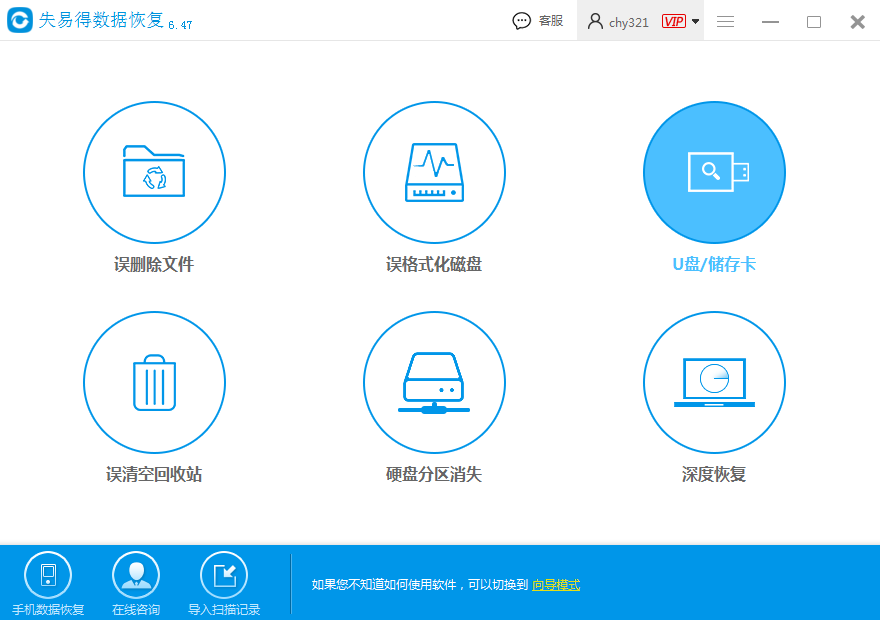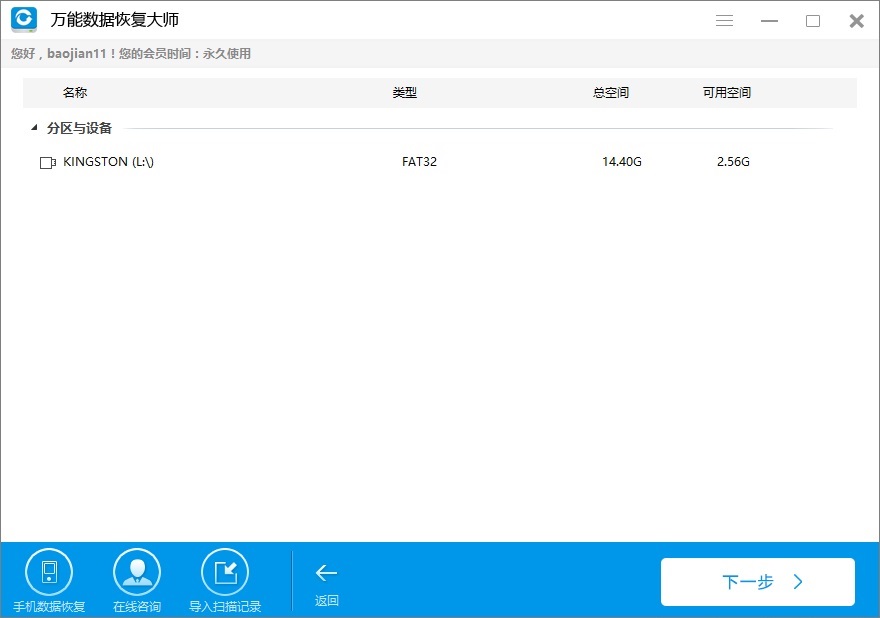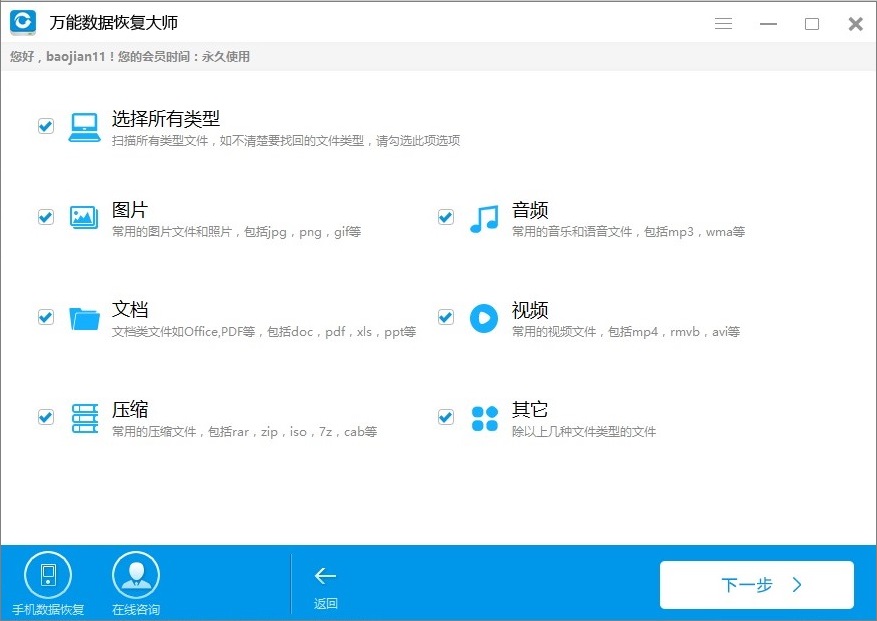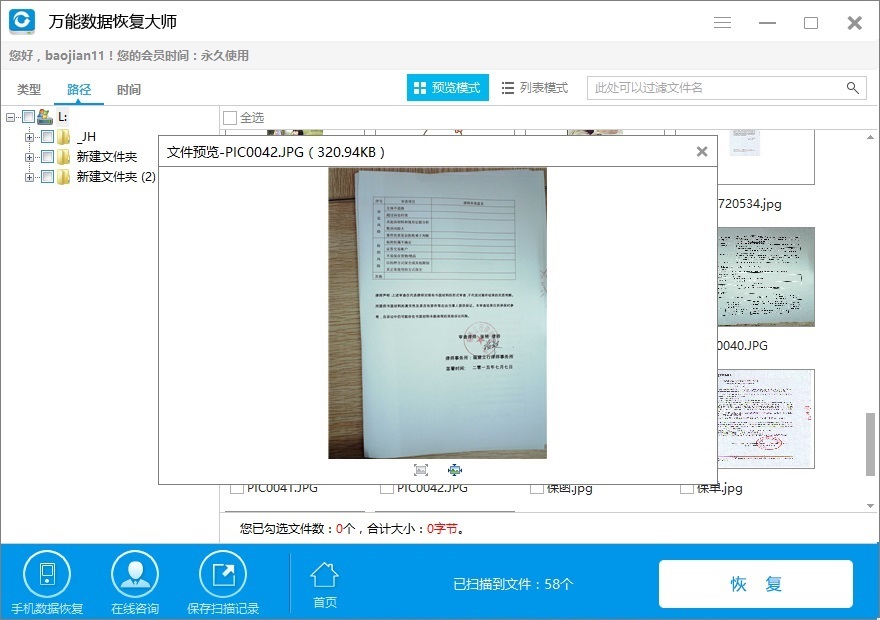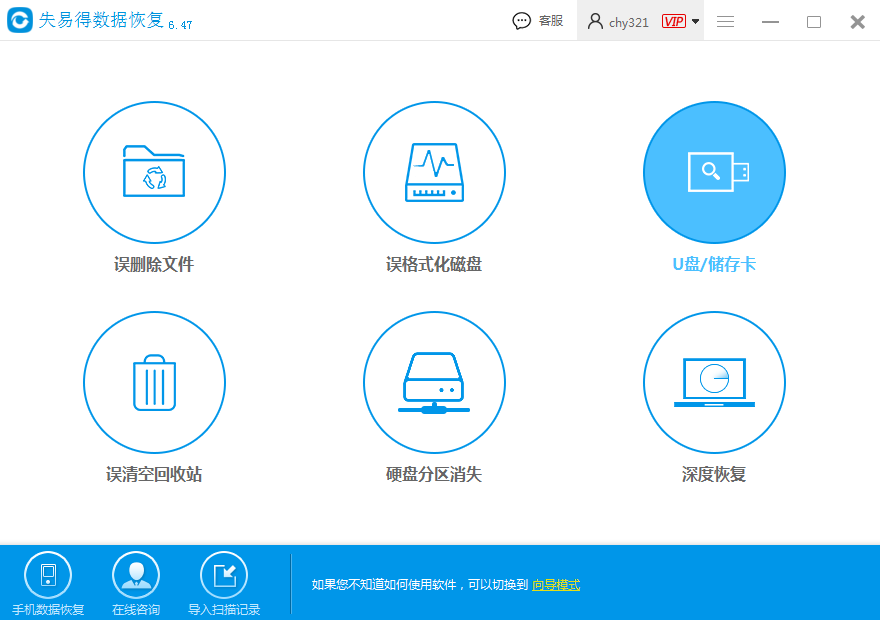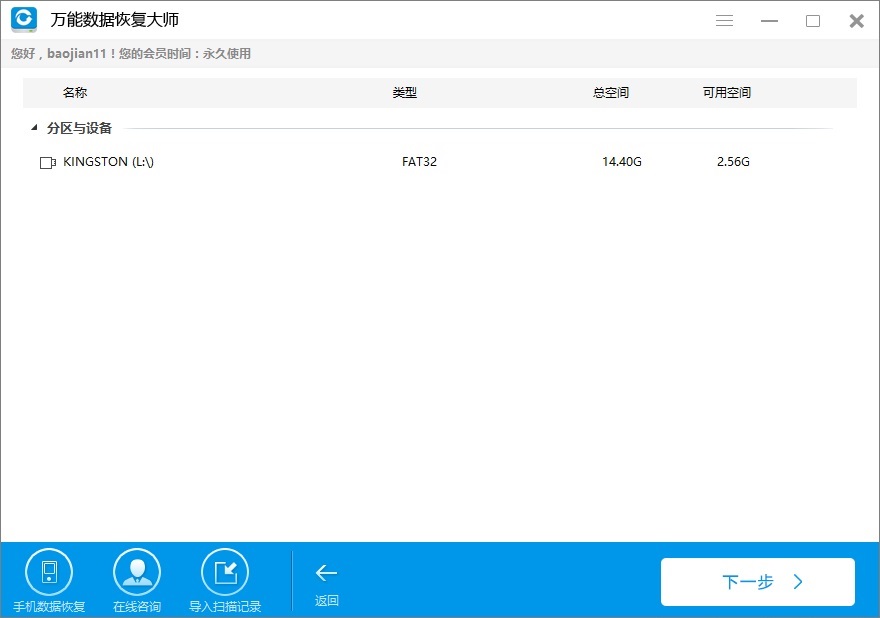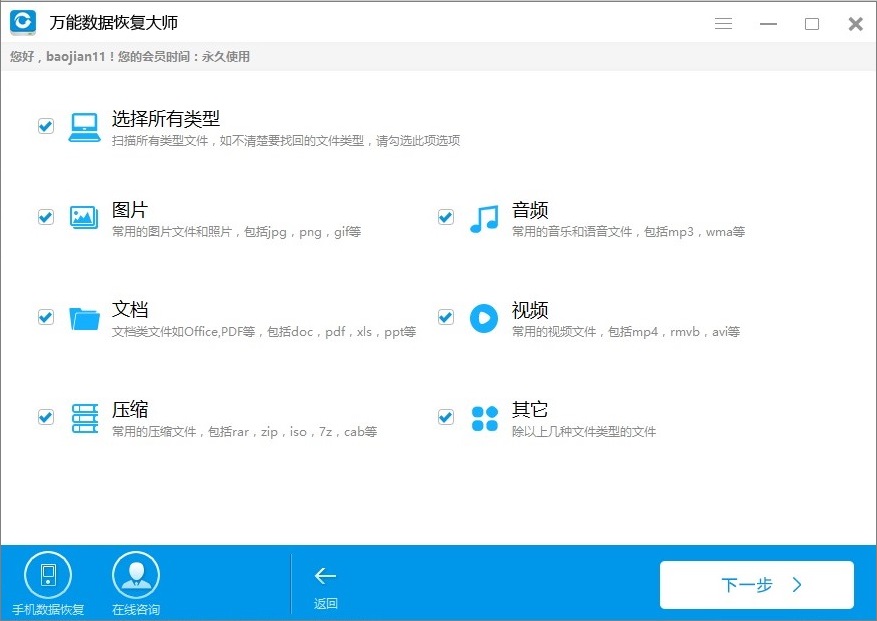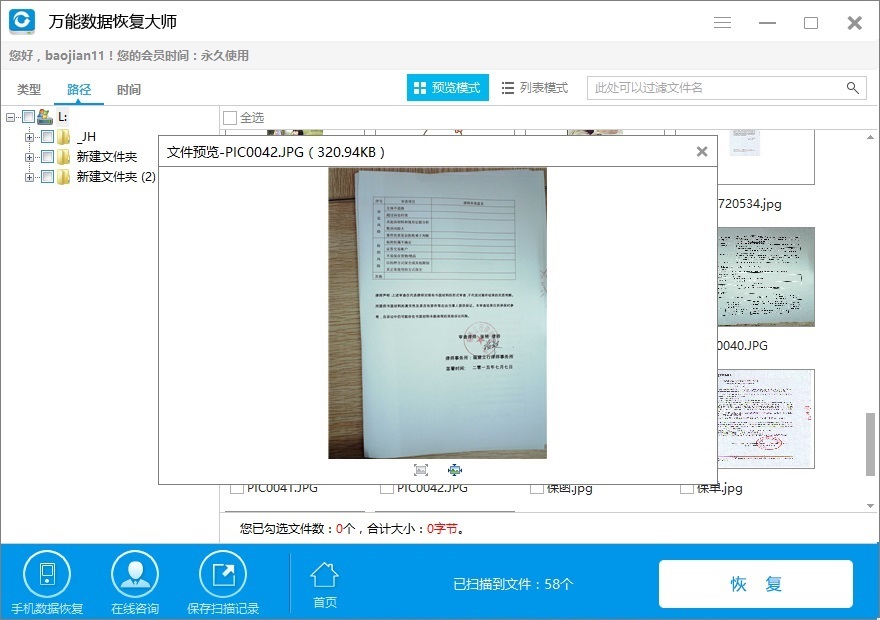今天介绍一款专业的u盘数据恢复软件——万能数据恢复大师给大家。我们平时工作中,会将文件存放在电脑中,同时,我们也会将文件存放在U盘或SD卡等移动存储设备中,不管是哪种存放方式,都是我们保存数据的方法。不过相对来说,U盘是比较不稳定的设备之一,也是比较容易出现问题的设备,另外,因为U盘的容量少,不少朋友在使用的同时也会不断的删除数据,由此会出现不小心误删除数据的情况。所以,使用u盘数据恢复软件恢复U盘数据就很有必要。
万能数据恢复大师是一款强大、界面简洁、操作简单的数据恢复工具。能做到轻松恢复已经误删的各类U盘、存储卡中的多种类型的数据。支持在Windows 10/8/7/XP等环境下恢复删除,格式化,病毒攻击,系统崩溃或其他未知原因丢失的数据。并且恢复界面简单,恢复能力强。还免费预览丢失的文件。下面就来和大家介绍一下这款万能数据恢复大师的使用方法:
一、下载软件
图1:直接在官网上下载“万能数据恢复大师”
二、安装运行
安装好后运行万能数据恢复大师软件,进入主界面。万能数据恢复大师支持恢复误删除硬盘文件、误格式化磁盘、误删除U盘/储存卡数据、误清空回收站文件、以及硬盘分区消失后的硬盘文件。值得一提的是,在以上的五种方式中如果还是有一些文件没办法恢复或无法找出,万能数据恢复大师还有一种深度恢复可以帮助我们进行更加深度细致化的查找恢复。我们是要做U盘文件恢复数据的,所以这里选择U盘/存储卡来恢复数据。找到单击“U盘/存储卡”,页面直接跳转到下一页。
图2:选择U盘/存储卡
三、选择磁盘
之后,选择要被恢复数据的U盘。然后点击“下一步”。
图3:选择要恢复的U盘
四、选择文件类型
选择您所要恢复的数据的文件类型,您可以单独选择文件类型,但如果要恢复存储卡里多种类型的文件,也可以选择所有类型的文件,然后单击“下一步”进入文件扫描状态。注意:数据恢复过程中,禁止对U盘进行其他操作
图4:选择要恢复的文件类型
五、恢复文件
软件扫描结束后,您可以找到您要恢复的数据并双击预览它。如果文件过多,您也可以根据文件名、类型、路径,时间排序等缩小查找范围。确定您要的文件后,点击右下角的“恢复”按钮即可进行对恢复数据的保存!
图5:预览即将恢复的文件
以上介绍的是U盘数据恢复软件——万能数据恢复大师恢复U盘丢失数据的操作方法,除此了U盘恢复以外,对于电脑硬盘以及接入电脑的U盘、内存卡、CF卡、SD卡、相机、记忆棒等万能数据恢复大师都可以支持恢复哦。
相关推荐
本文为原创,转载请注明原网址:
http://www.wnhuifu.com/748.html
本文关键词:
u盘数据恢复软件